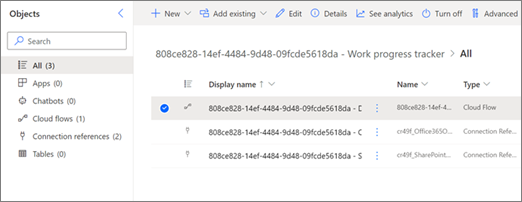Управление потоком, созданным на основе шаблона списка
Applies To
SharePoint в Microsoft 365 Microsoft СпискиНекоторые шаблоны списков, такие как "Отслеживание исправлений", "Планировщик содержимого" и "Ход выполнения работы", имеют потоки, которые автоматически создаются при создании списка на основе шаблона. Эти потоки могут быть довольно сложными в зависимости от того, как вы знакомы с Power Automate.
Потоки, созданные на основе шаблонов списков , автоматически помещаются в решения при их создании и являются потоками, поддерживающими решения. Это означает, что они находятся в разделе "Решения" на панели навигации в Power Automate.
Примечание: Следующие шаги ссылаются на "идентификатор списка", чтобы определить поток. Чтобы найти идентификатор списка, перейдите к параметрам списка (выберите "Параметры", а затем "Параметры списка") и найдите идентификатор списка в URL-адресе списка. Он расположен в адресной строке браузера среди ряда цифр и букв в конце URL-адреса. Он будет отформатирован следующим образом:?List=%7BListID%7D.
Шаг 1. Открытие портала Power Automate из списка
Начиная со списка, который включает поток, которым вы хотите управлять, выберите "Интеграция", выберите Power Automate, а затем выберите "Просмотреть потоки".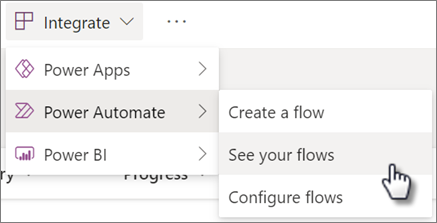
Шаг 2. Поиск потока в разделе "Мои потоки"
На портале Power Automate поток должен находиться на вкладке "Потоки облака" в разделе "Мои потоки".
Чтобы упростить поиск, можно выполнить сортировку по столбцу " Изменено" списка, чтобы переместить последние потоки вверху. Имя потока будет соответствовать формату: ListID– FlowName. 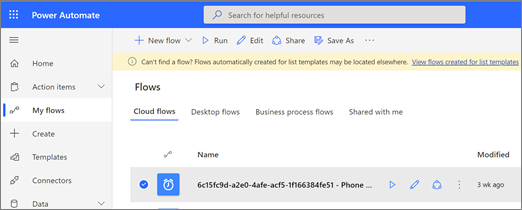
Если вы не нашли поток прямо сейчас в разделе "Мои потоки" на портале Power Automate, попробуйте один из этих альтернативных методов.
Альтернативный шаг 2 (2.1): используйте желтый баннер для поиска потока
-
Если в верхней части страницы отображается желтый баннер, щелкните ссылку на баннере, чтобы перейти в обозреватель решений, в котором хранится поток.
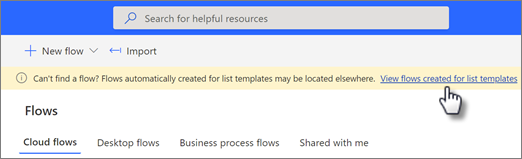
-
Выберите решение, содержащее поток, чтобы открыть его. Имя решения будет соответствовать формату: ListID– ListTemplateName.
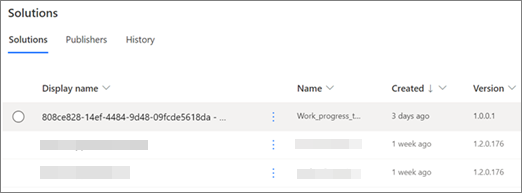
-
Выберите поток. Имя потока будет соответствовать формату: ListID– FlowName. Вы также можете применить фильтр облачных потоков , чтобы упростить идентификацию потока.
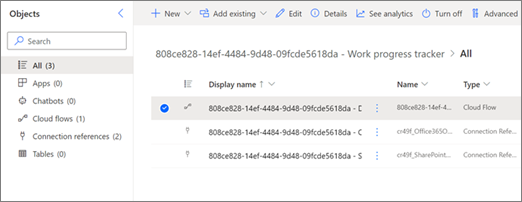
Альтернативный шаг 2 (2.2). Поиск потока с помощью обозревателя решений
-
Если баннер не отображается или вы предпочитаете: в области навигации слева выберите "Решения", чтобы открыть обозреватель решений.
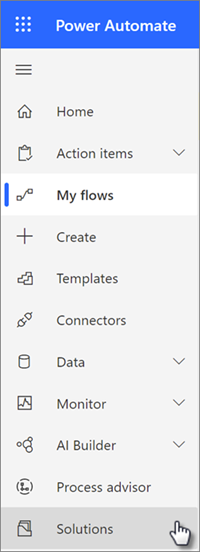
Примечание: Если вы управляете потоками в средах Power Automate, отличных от того, где был создан список, может потребоваться выбрать имя среды в верхней части страницы рядом с профилем, а затем выбрать другую среду.
-
Выберите решение, содержащее поток, чтобы открыть его. Имя решения будет соответствовать формату: ListID– ListTemplateName.
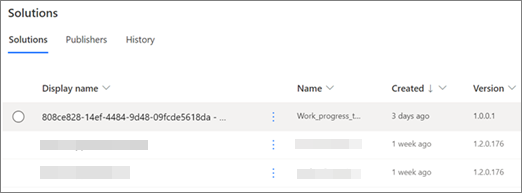
-
Выберите поток. Имя потока будет соответствовать формату: ListID– FlowName. Вы также можете применить фильтр облачных потоков , чтобы упростить идентификацию потока.